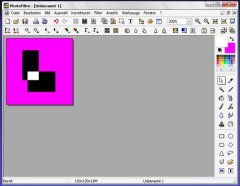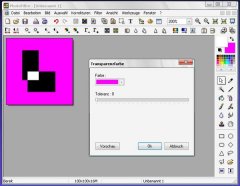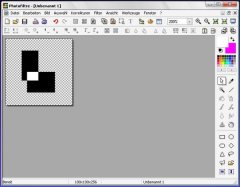the incredible Leitman
Erfahrenes Mitglied
Hallo Leute...
Ich bin in Sachen Grafik und Design leider abslouter Anfänger... -.-
Für meine Ansprüche reicht immer noch das gute alte MS Paint ^^
Doch leider benötige ich nun Symbole (.ico oder auch .png) die keinen Hintergrund haben.
In Paint gibts diese Möglichkeit jedoch nicht, oder ich hab es zumindest nicht fertig gebracht
Wie kann ich da vorgehen?
Habe hier in der Firma nur Paint, Paint.NET und so ein VCW VicMan's Photo Editor installiert... da ich mich aber leider überhaupt nicht auskenne, wollte ich mal fragen ob jemand von euch mir kurz erklären könnte, wie ich einfach aus dem weißen Hintergrund "keinen", bzw, einen durchsichtigen mache...
Habe mich bereits mit Paint.NET etwas gespielt, aber ich komme damit überhaupt nicht zurecht...
Zuerst habe ich eine neue Ebene erstellt, in die habe ich mein Symbol gezeichnet,
anschließend die Hintergrund ebene ausgeschalten und das Bild gespeichert,
dabei wurden die Ebenen automatisch zusammengefügt....
Leider habe ich jetzt ein Bild, dass komplett schwarz ist
Bitte Hilfe
mfG
Leitman
Ich bin in Sachen Grafik und Design leider abslouter Anfänger... -.-
Für meine Ansprüche reicht immer noch das gute alte MS Paint ^^
Doch leider benötige ich nun Symbole (.ico oder auch .png) die keinen Hintergrund haben.
In Paint gibts diese Möglichkeit jedoch nicht, oder ich hab es zumindest nicht fertig gebracht
Wie kann ich da vorgehen?
Habe hier in der Firma nur Paint, Paint.NET und so ein VCW VicMan's Photo Editor installiert... da ich mich aber leider überhaupt nicht auskenne, wollte ich mal fragen ob jemand von euch mir kurz erklären könnte, wie ich einfach aus dem weißen Hintergrund "keinen", bzw, einen durchsichtigen mache...
Habe mich bereits mit Paint.NET etwas gespielt, aber ich komme damit überhaupt nicht zurecht...
Zuerst habe ich eine neue Ebene erstellt, in die habe ich mein Symbol gezeichnet,
anschließend die Hintergrund ebene ausgeschalten und das Bild gespeichert,
dabei wurden die Ebenen automatisch zusammengefügt....
Leider habe ich jetzt ein Bild, dass komplett schwarz ist
Bitte Hilfe
mfG
Leitman